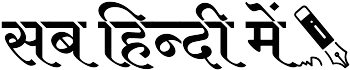Bootable Pendrive Kaise Banaye in Hindi,मोबाइल से बूटेबल पेनड्राईव कैसे बनाये | Step By Step Guide
दोस्तों कभी न कभी हमारे कम्यूटर का ऑपरेटिंग सिस्टम यानि कि Windows करप्ट हो जाता है। या फिर किसी न किसी वजह से विंडो डिलीट हो जाती है जिसे हम कहते हैं हमारे कंप्यूटर की विंडो उड़ गयी है।

ऐसे में अगर हम दुकान पर अपने कंप्यूटर में विंडोज चढ़वाने के लिए लेकर जाएँ तो दूकान वाला हमसे 250 से 300 रूपये तक ले लेता है। जबकि कंप्यूटर या लैपटॉप में विंडो चढ़ाने की प्रक्रिया बहुत ही आसान होती है।
समस्या यह आती है कि कंप्यूटर में विंडो इनस्टॉल करने के लिए जो सबसे जरुरी चीज़ जो हमें चाहिए होती है। वो होती है एक Flash Drive या Bootable Pendrive. जो हमारे पास नहीं होती। कभी कभी हमारे पास ऐसा कोई साधन भी नहीं होता जिससे हम घर पर ही Bootable Pendrive बना सकें।
और एक सवाल हमारे मन में आता है कि (Mobile se bootable pendrive kaise banaye). तो दोस्तों इस आर्टिकल को पढ़ें के बाद आप घर पर ही अपने मोबाइल के इस्तेमाल से Bootable Pendrive बनाना सीख जायेंगे। मैं भी इसी तरह से Pendrive को Bootable बनाता हूँ।
Mobile Se Bootable Pendrive Kaise Banaye
Pendrive, जिसे हम अक्सर ही Flash Drive भी कहते हैं। यह एक ऐसा डिवाइस है जो हमें डेटा स्टोर करने की सुविधा प्रदान करता है। यह छोटा, पोर्टेबल और आसानी से डाटा को स्टोर करने और एक कंप्यूटर से दूसरे कंप्यूटर में डाटा ट्रांसफर करने के लिए इस्तेमाल किया जाता है।
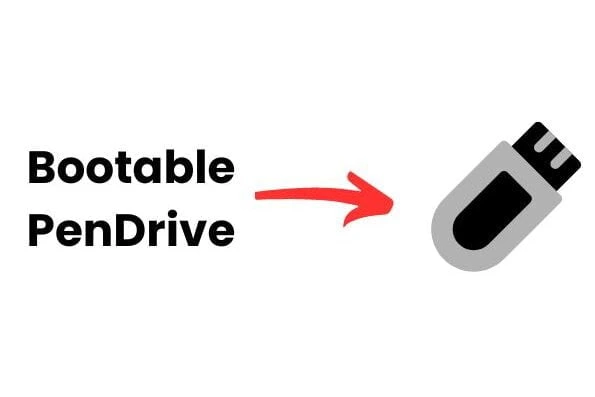
लेकिन, क्या आपने कभी सोचा है कि क्या हम अपने मोबाइल का इस्तेमाल करके भी बूटेबल Pendrive बना सकते हैं?
तो जी हां, यह संभव है! अब मोबाइल के लिए ऐसे ऐप मौजूद हैं जो आपकी नार्मल Pendrive को बुटेबल बना सकते हैं।
और आप उस Bootable Pendrive को उपयोग करके अपने कंप्यूटर को बूट कर सकते हैं और विंडोज़ ही नहीं किसी भी ऑपरेटिंग सिस्टम को इंस्टॉल कर सकते हैं, बिना किसी तकनीकी परेशानी के।
Mobile Se Bootable Pendrive Kaise Banaye -Step By Step Guide
Ventoy एक ऐसा मोबाइल ऐप है जिसका उपयोग पेनड्राइव को बूटेबल बनाने के लिए किया जाता है। यह ऐप आपको आसानी से मोबाइल से ही पेनड्राइव को बूटेबल बनाने की सुविधा प्रदान करता है। आप निम्नलिखित स्टेप्स का पालन करके अपनी पेनड्राइव को बूटेबल बना सकते हैं।

स्टेप 1 – Windows की ऑफिसियल ISO फाइल डाउनलोड करें।
दोस्तों सबसे पहले आपको माइक्रोसॉफ्ट की ओफ्फिसिअल वेबसाइट से विंडोज की ऑफिसियल ISO फाइल अपने मोबाइल में डाउनलोड करना है। ISO फाइल एक ऐसी फाइल होती है जो बड़ी से बड़ी फाइलों को ठीक उसी तरह स्टोर करती है जिस तरह किसी सॉफ्टवेयर की CD में उस सोटवारे की फाइलें स्टोर होती है।
- इसके लिए नीचे दिए लिंक पर क्लिक करके आप विंडोज 10 की ऑफिसियल ISO फाइल तक जा सकते हैं। यहाँ क्लिक करें
- ISO फाइल को डाउनलोड करने के लिए आपके पास कम से कम 7 GB डाटा होना चाहिए। क्योंकि यह ISO फाइल 5 से 6 GB की है।
स्टेप 2 – Ventoy ऐप को इनस्टॉल करें।
- ISO फाइल के डाउनलोड होने के बाद आपको अब प्लेस्टोर से Ventoy App को डाउनलोड करना है।
- यह प्लेस्टोर पर उपलब्ध है। और इसे आप फ्री में इनस्टॉल कर सकते हैं।
स्टेप 3 – Ventoy ऐप के ज़रिये Mobile Se Bootable Pendrive Kaise Banaye
- सबसे पहले आपको Ventoy ऐप को ओपन करना है और सभी परमिशन यदि यह ऐप मांगे तो Allow कर देनी हैं।
- अब आपको Ventoy ऐप ओपन करना है। ऐप ओपन करते ही निम्न फोटो की तरह यह ऐप खुलेगा।

- यहाँ आपको MBR ही सेलेक्ट रहने देना है। यहाँ ‘Waiting For Device’ का मतलब है आपकी पेनड्राइव मोबाइल से कनेक्ट नहीं है।
- अब यहाँ आपको सबसे पहले ऊपर Ventoy के साथ बने कॉइन पर क्लिक करना है और 1 Free Coin Watch Ad पर क्लिक करना है।
- ऐसा इसीलिए क्योंकि इस ऐप में आप कुछ भी करते हो तो आपके 2 कॉइन कटेंगे। इसीलिए आपको बार बार ऊपर कॉइन पर क्लिक करके और watch ad पर क्लिक करके कम से कम 5 कॉइन इकठ्ठा कर लेने हैं।
- कॉइन इकठ्ठा करने के बाद अब आपको अपनी OTG की मदद से पेनड्राइव इस ऐप में कनेक्ट करनी है। पेनड्राइव कनेक्ट करने के बाद यह ऐप इस प्रकार दिखेगा।
- अब आपको Install पर क्लिक करना है। Install बटन पर क्लिक करते ही यह आपको एक वार्निंग दिखायेगा यहाँ आपको Ok पर क्लिक करना है। इससे Ventoy App आपकी पेनड्राइव में इनस्टॉल हो जायेगा।
- अब आपको Update के नीचे बने Copy के आइकॉन पर क्लिक करना है इसके बाद आपकी स्क्रीन कुछ इस प्रकार दिखेगी।

- अब आपको प्लस बटन पर क्लिक करके अपनी ISO फाइल सेलेक्ट कर लेनी है। अब आपकी ISO फाइल पेनड्राइव में अपलोड हो जाएगी। और आपकी पेनड्राइव बूटेबल बन जाएगी।
- अब आप इस पेनड्राइव से अपने कंप्यूटर पर विंडोज को इनस्टॉल कर सकते हैं।
Bootable Pendrive क्यों जरुरी है।
Bootable Pendrive या Bootable USB Drive का उपयोग कंप्यूटर सिस्टम को बूट करने के लिए किया जाता है।
यह विशेष रूप से उपयोगी होता है जब आप नया ऑपरेटिंग सिस्टम इंस्टॉल करना, कंप्यूटर की रिपेयर करना, या अपने डेटा को बैकअप और रिकवर करना चाहते हैं। यह निम्नलिखित कारणों से जरुरी होता है।
1. ऑपरेटिंग सिस्टम की इंस्टॉलेशन
बूटेबल पेनड्राइव को इस्तेमाल करके आप एक नया ऑपरेटिंग सिस्टम आसानी से इंस्टॉल कर सकते हैं। इसके लिए, आपको पेनड्राइव को कंप्यूटर में सेट करना होगा और सिस्टम को बूट करने पर पेनड्राइव से ऑपरेटिंग सिस्टम की स्थापना शुरू हो जाएगी। यह आपको एक नया ऑपरेटिंग सिस्टम इंस्टॉल करने के लिए सुरक्षित और आसान तरीका प्रदान करता है।
2. कंप्यूटर के ऑपरेटिंग सिस्टम की रिपेयर
जब आपके कंप्यूटर में कोई समस्या आ जाती है और आपको उसे ठीक करने की जरूरत होती है, तो आप बूटेबल पेनड्राइव का उपयोग करके अपने कंप्यूटर को फिर से रिपेयर कर सकते हैं। इससे आप एक विंडोज़ रिकवरी या दूसरे टूल का उपयोग करके अपने कप्यूटर को रिपेयर भी कर सकते हैं।
3. डेटा बैकअप और रिकवरी
बूटेबल पेनड्राइव को उपयोग करके आप अपने कंप्यूटर के डेटा को बैकअप और रिकवर कर सकते हैं। आपके प्रमुख फ़ाइलें, फ़ोल्डर और अन्य डेटा को पेनड्राइव पर स्टोर करने के लिए बूटेबल पेनड्राइव का उपयोग सकते हैं। यह आपको अपने डेटा को सुरक्षित रखने और यदि आवश्यक हो तो उसे फिर से प्राप्त करने की सुविधा प्रदान करता है।
4. वायरस और मैलवेयर रहित
बूटेबल पेनड्राइव से कंप्यूटर को फिर से बूट करने में किसी भी तरह के वायरस और मैलवेयर का खतरा नहीं होता। क्यों कि जब आप पेनड्राइव को बूटेबल बनाते हैं तो आप नयी और Original विंडोज की ISO फाइल से बनाते हैं।
और जब आप विंडो को इनस्टॉल करते हैं तो पुरानी विंडोज को फॉर्मेट करना होता है जिस वजह से नयी ISO File वाली बूटेबल पेनड्राइव उसके संपर्क में नहीं आती।
इस तरह से Bootable Pendrive का उपयोग, आपको एक सुरक्षित, आसान और पोर्टेबल तरीके से कंप्यूटर को बूट करने, ऑपरेटिंग सिस्टम इंस्टॉल करने, रिपेयर करने और डेटा को बैकअप और रिकवर करने की सुविधा प्रदान करता है।
ISO File किसे कहते हैं और विंडो की ISO फाइल से क्या मतलब होता है?
ISO फ़ाइल एक ऐसी डिजिटल फ़ाइल होती है जो एक डिस्क या डिस्क इमेज की पूरी कॉपी होती है। यह फ़ाइल पूरी डिस्क की सभी डेटा, फ़ाइलें, फ़ोल्डर और ऑपरेटिंग सिस्टम की संरचना और जानकारी को स्टोर करती है।
यह फ़ाइल इंटरनेट पर उपलब्ध होती है और इसे डाउनलोड करके आप उसे एक पेनड्राइव या एक अन्य डिस्क पर कॉपी कर सकते हैं।

विंडो की ISO फ़ाइल एक विंडोज़ ऑपरेटिंग सिस्टम की पूरी कॉपी होती है। जब आप विंडो की ISO फ़ाइल डाउनलोड करते हैं, तो आप उसे बूटेबल पेनड्राइव या अन्य डिस्क पर कॉपी करके उसे इंस्टॉल कर सकते हैं।
जब आप उसे अपने कंप्यूटर में इंस्टॉल करते हैं, तो वह विंडोज़ ऑपरेटिंग सिस्टम को आपके कंप्यूटर पर इनस्टॉल कर देती है और फिर आप उसे इस्तेमाल कर सकते हैं।
मोबाइल से बूटेबल पेनड्राइव बनाने की फायदे एवं विशेषताएं?
मोबाइल से बूटेबल पेनड्राइव बनाने की कई विशेषताएं हैं जिनमें से कुछ निम्न लिखित हैं।
- मोबाइल से बूटेबल पेनड्राईव बनाने से आपका खर्चा बच जाता है।
- इसके लिए आपको बस एक मोबाइल, OTG, 8 GB स्टोरेज वाली पेनड्राइव या मेमोरी कार्ड और विंडोज की ISO फाइल। अगर ISO File नहीं है तो इसे इनस्टॉल करने के लिए कम से कम 7 GB इंटरनेट डेटा। क्योंकि ISO फाइल 5 से 6 GB की होती है।
- आप आसानी से मोबाइल से ही बूटेबल पेनड्राईव बना सकते हैं। बस आपको ऐसा मोबाइल चाहिए जो OTG सपोर्ट करता हो।
- आप कभी भी जरुरत पड़ने पर मोबाइल से ही एक नार्मल पेनड्राइव को बूटेबल बना सकते हैं।
- यदि आपके पास पेनड्राइव नहीं है तो आप 8 GB स्टोरेज वाले मेमोरी कार्ड का इस्तेमाल भी कर सकते हैं।
- आप एक ही पेनड्राइव एक साथ दो से 3 अलग अलग ऑपरेटिंग सिस्टम की ISO फाइल इनस्टॉल करके रख सकते हैं।
अगर आप कंप्यूटर में अपनी रूचि रखते हैं। तो आप हमारे आर्टिकल कंप्यूटर के कितने भाग होते हैं। इसे जरूर पढ़ें।
Mobile Se Bootable Pendrive Kaise Banaye – Video
FAQs
पेनड्राइव क्या होती है?
पेनड्राइव एक छोटा सा इलेक्ट्रॉनिक डिवाइस है जिसे हम अपने कंप्यूटर में एक पोर्टेबल स्टोरेज की तरह इस्तेमाल कर सकते हैं।
बूटेबल पेनड्राइव क्या होती है?
बूटेबल पेनड्राइव एक ऐसी पेनड्राइव होती है जिसके माध्यम से कंप्यूटर में नए ऑपरेटिंग सिस्टम को इंस्टॉल किया जा सकता है और इसके साथ ही कंप्यूटर में पहले से इन्सटाल्ड विंडोज को रिपेयर भी किया जा सकता है।
Mobile Se Bootable Pendrive Kaise Banaye?
मोबाइल से बूटेबल पेनड्राइव बनाने के लिए आप ऐप्स जैसे Rufus या Ventoy का उपयोग कर सकते हैं। इन ऐप्स की मदद से आप अपनी पेनड्राइव को आसानी से बूटेबल बना सकते हैं।
पेनड्राइव को बूटेबल बनाने के लिए क्या चीजें आवश्यक होती हैं?
पेनड्राइव को बूटेबल बनाने के लिए आपको एक कम से कम 8 GB की पेनड्राइव, बूटेबल सॉफ़्टवेयर ऐप, ऑपरेटिंग सिस्टम की ISO फाइल और मोबाइल डिवाइस की आवश्यकता होती है।
बूटेबल पेनड्राइव के फायदे क्या हैं?
बूटेबल पेनड्राइव का उपयोग करके आप कंप्यूटर को ठीक करने या एक नया ऑपरेटिंग सिस्टम इंस्टॉल करने के लिए आपको किसी भी तरह के अन्य इंस्टालेशन की जरुरत नहीं पड़ती। आप डायरेक्ट अपनी पेनड्राइव को कंप्यूटर में लगा कर इस्तेमाल कर सकते हैं।
क्या मैं एक ही पेनड्राइव को बूटेबल और नार्मल डाटा स्टोर करने के लिए उपयोग कर सकता हूँ?
हाँ, आप एक ही पेनड्राइव को बूटेबल बनाने के लिए और नार्मल डेटा स्टोर करने के लिए उपयोग कर सकते हैं। इसके लिए आपको पहले बूटेबल पेनड्राइव को तैयार करना है और फिर पेनड्राइव में जो खाली स्पेस बचेगी उसमें आप अपना नार्मल डाटा स्टोर कर सकते हैं।
क्या मैं पेनड्राइव को बूटेबल बनाने के बाद उसे अपने मोबाइल से हटा सकता हूँ?
हाँ, आप पेनड्राइव को बूटेबल बनाने के बाद उसे अपने मोबाइल से हटा सकते हैं। बूटेबल पेनड्राइव तैयार हो जाती है और आप उसे कंप्यूटर पर इस्तेमाल कर सकते हैं।
क्या एक ही पेनड्राइव को बहुत सारे बूटेबल फ़ाइल्स के रूप में इस्तेमाल कर सकते हैं?
हाँ, आप एक ही पेनड्राइव को बहुत सारे बूटेबल फ़ाइल्स के रूप में इस्तेमाल सकते हैं।
पेनड्राइव को बूटेबल बनाने के लिए कितनी जगह की आवश्यकता होती है?
विंडोज की ISO फाइल का साइज 5 से 6 GB होता है इसीलिए आपको पेनड्राइव को बूटेबल बनाने के लिए कम से कम 8 GB जगह की आवश्यकता होती है
बूट करने योग्य पेनड्राइव सॉफ्टवेयर कैसे बनाएं?
आप Ventoy App का इस्तेमाल करके Bootable Pendrive बना सकते हैं।
क्या पेनड्राइव को मोबाइल से कनेक्ट किया जा सकता है?
आप OTG का इस्तेमाल करके Pendrive को मोबाइल से कनेक्ट कर सकते हैं।
निष्कर्ष
तो दोस्तों मुझे उम्मीद है आपको यह आर्टिकल अच्छा लगा होगा। और आप अपने मोबाइल से ही बूटेबल पेनड्राइव बनाना सीख गए होंगे। और आपको आपके सवाल Mobile Se Bootable Pendrive Kaise Banaye इसका जवाब भी मिल गया होगा।
अगर आपको कोई समस्या आती है तो आप कमेंट करके जरूर बताएं । और हमारी वेबसाइट से जुडी अपडेट पाने के लिए साइड में दिए लाल रंग के बेल बटन को जरूर दबाएं।